Multe fișiere sunt împrăștiate pe computer, dar toate au date greșite. Și acum, doriți să schimbați datele acestor fișiere. Acolo este un schimbător de date a fișierului vine la îndemână! Un schimbător de date pentru fișiere vă permite să modificați cu ușurință aceste date. Vă oferă controlul asupra organizației dvs. digitale. Acest articol va introduce diverse instrumente de schimbare a datei fișierelor pentru a vă ajuta să modificați datele fișierelor în funcție de cerințele dumneavoastră. Începeți călătoria citind următoarele părți!
Partea 1. 5 Cele mai bune schimbatoare de date ale fișierelor
Te-ai săturat să te străduiești să păstrezi datele fișierelor exacte și organizate? Nu mai căuta! Această secțiune va prezenta cel mai bun schimbător de date de fișier pe care vă puteți baza. Continuați să citiți pentru a afla cum aceste instrumente vă pot ajuta să vă îndepliniți sarcina!
1. AVaide Video Converter
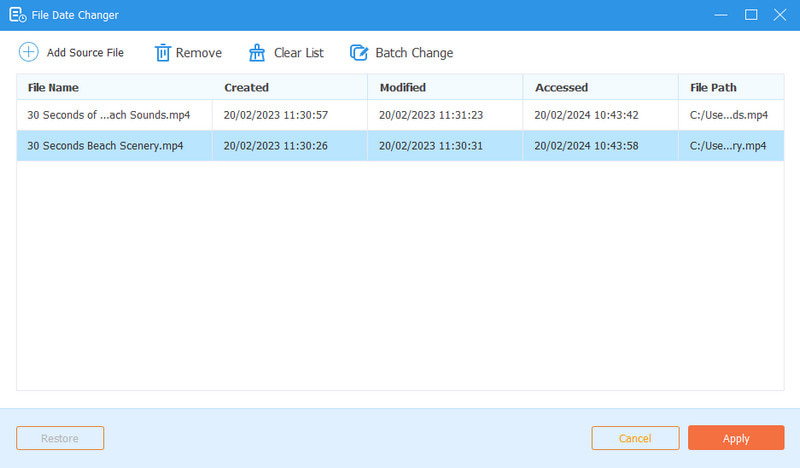
O platformă versatilă disponibilă pentru platformele Mac și Windows, concepută pentru a schimba cu ușurință detaliile datei fișierului, este AVaide Convertor video. Are o funcție încorporată de schimbare a datei fișierului care vă permite să modificați diferite aspecte ale informațiilor despre fișier. Acestea includ date de creare, modificare și acces.
AVAide Video Converter acceptă o gamă largă de formate de fișiere. Indiferent dacă lucrați cu videoclipuri, fișiere audio sau imagini, vă puteți baza pe ele. În plus, acceptă modificarea datei fișierului batch. Puteți importa mai multe fișiere media și puteți modifica simultan informațiile despre data fișierului. Chiar dacă sunteți un utilizator pentru prima dată, veți găsi programul ușor de utilizat și de navigat. Interfața simplă vă asigură că puteți îndeplini sarcinile fără efort, fără cunoștințe tehnice extinse.

Încearcă Pentru Windows 7 sau o versiune ulterioară
 Descărcare sigură
Descărcare sigură
Încearcă Pentru Mac OS X 10.13 sau o versiune ulterioară
 Descărcare sigură
Descărcare sigură2. File Date Changer
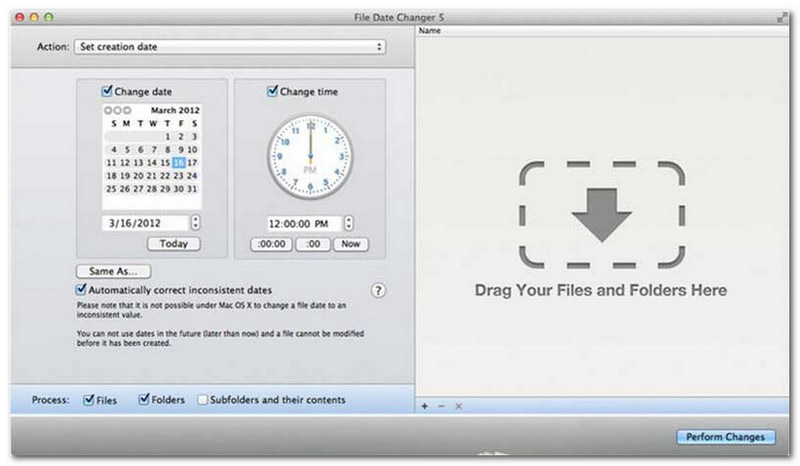
File Date Changer este la înălțimea numelui său oferind o soluție dedicată pentru a schimba datele de creare a fișierelor. Oferă un design simplu, făcându-l accesibil utilizatorilor de toate nivelurile. Acceptă modificarea atât pentru datele de creare, cât și pentru cele de modificare. Indiferent dacă trebuie să schimbați datele pentru fișiere individuale sau foldere întregi, simplifică procesul prin funcționalitatea sa eficientă.
În timp ce File Date Changer oferă funcționalități valoroase, nu este disponibil gratuit. Trebuie să luați în considerare costul, caracteristicile și beneficiile programului. Mai mult, este posibil să descoperiți că caracteristicile oferite sunt limitate în comparație cu prețul programului. În ciuda acestui fapt, rămâne o platformă valoroasă pentru cei care doresc o modificare eficientă a datei fișierului.
3. ExifTool
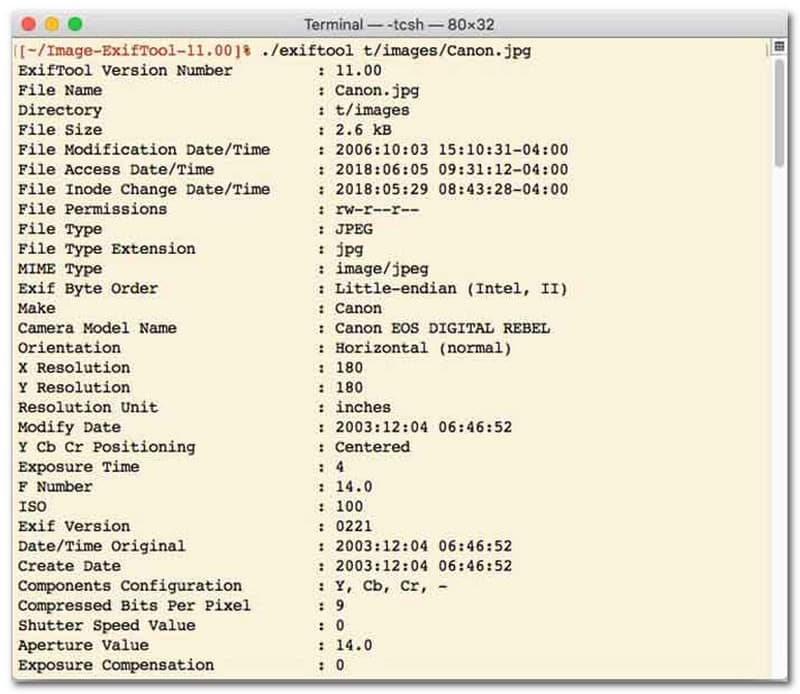
Dacă preferați să utilizați o platformă care funcționează prin comenzi de tastare, ExifTool este recomandat pentru dvs. Este folosit în mod obișnuit de utilizatorii cunoscători de tehnologie care doresc să fie foarte precis cu gestionarea fișierelor.
Acest program este excelent pentru schimbarea datelor fișierelor. Poate deține tot felul de fișiere. Acestea includ fotografii, videoclipuri, documente și fișiere muzicale. Puteți schimba momentul în care fișierele dvs. au fost create sau ultima modificare. În plus, poate copia datele de creare dintr-un fișier în altul. Vă ajută să vă păstrați toate fișierele sincronizate fără probleme. Într-adevăr, vă acoperă, indiferent dacă stabiliți datele de creare sau modificați datele modificării.
4. BulkFileChanger
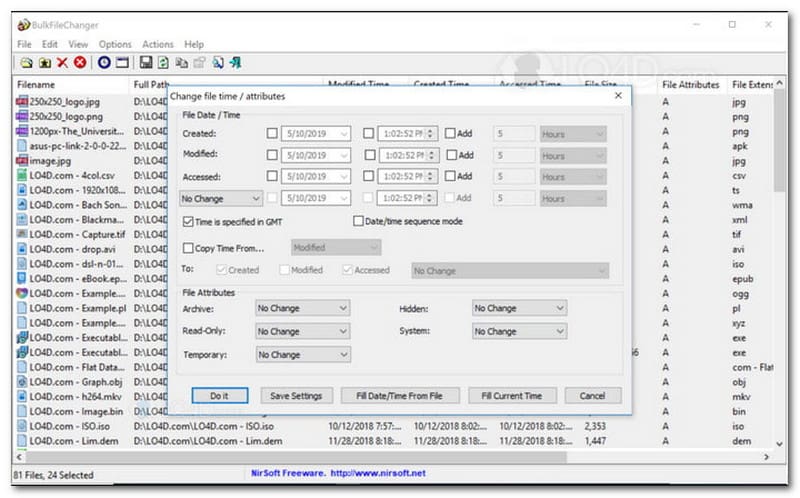
BulkFileChanger este o platformă convenabilă pentru a schimba datele fișierelor pe Windows 10 și versiuni anterioare. Are un design ușor și performanță rapidă. Este o opțiune convenabilă pentru utilizatorii care doresc să-și organizeze și să-și întrețină fișierele.
Acest program vă permite să modificați diferite atribute de dată și oră asociate fișierelor. Acestea includ datele de creare, datele modificării sau ultimele ore accesate. În plus, poate funcționa cu aproape toate tipurile de fișiere. Poate gestiona documente, imagini, videoclipuri sau alte formate de fișiere. O face o soluție versatilă pentru sarcinile de gestionare a fișierelor.
Cu toate acestea, BulkFileChanger este disponibil numai pentru sistemele de operare Windows. Limitează accesibilitatea pentru utilizatorii de pe alte platforme, cum ar fi Mac.
5. AtributMagic
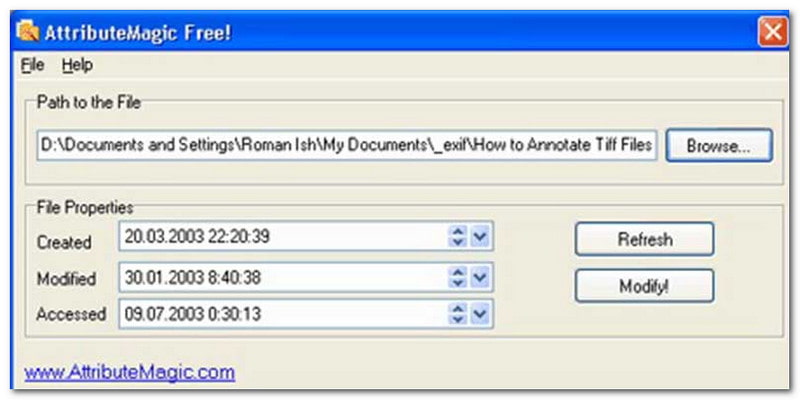
Un program excelent cunoscut pentru editarea atributelor fișierelor dincolo de simpla schimbare a datei fișierului este AttributeMagic. Vă permite să schimbați marcajele de timp asociate fișierelor și folderelor. Acestea includ date de creare, modificare și ultima accesare.
În plus, AttributeMagic acceptă editarea altor atribute. Puteți personaliza diverse atribute pentru a se potrivi nevoilor și preferințelor dumneavoastră specifice. Cu toate acestea, versiunea gratuită oferă funcționalități de bază. S-ar putea să găsiți lipsă de funcții avansate în comparație cu versiunea premium.
Partea 2. Sfaturi bonus: Cum să schimbați datele de creare a fișierelor în AVAide Video Converter
Ați avut vreodată nevoie să schimbați data creării unui fișier pentru a vă organiza mai bine fișierele digitale? Puteți face asta folosind AVaide Convertor video! Continuați să citiți pentru a afla cum să schimbați data creată într-un fișier pentru a vă ajuta să vă gestionați fișierul.
Pasul 1Descărcați și instalați AVaide Video Converter de pe site-ul oficial pentru acces complet.

Încearcă Pentru Windows 7 sau o versiune ulterioară
 Descărcare sigură
Descărcare sigură
Încearcă Pentru Mac OS X 10.13 sau o versiune ulterioară
 Descărcare sigură
Descărcare sigurăPasul 1Deschideți programul pe computer pentru a începe. Îndreptați-vă spre Trusa de scule pentru a accesa mai multe funcții. Derulați în jos cu mouse-ul, căutați Schimbător de date fișier dintre opțiuni și faceți clic pe el. Este caracteristica pe care o veți folosi pentru a modifica detaliile datei fișierului.
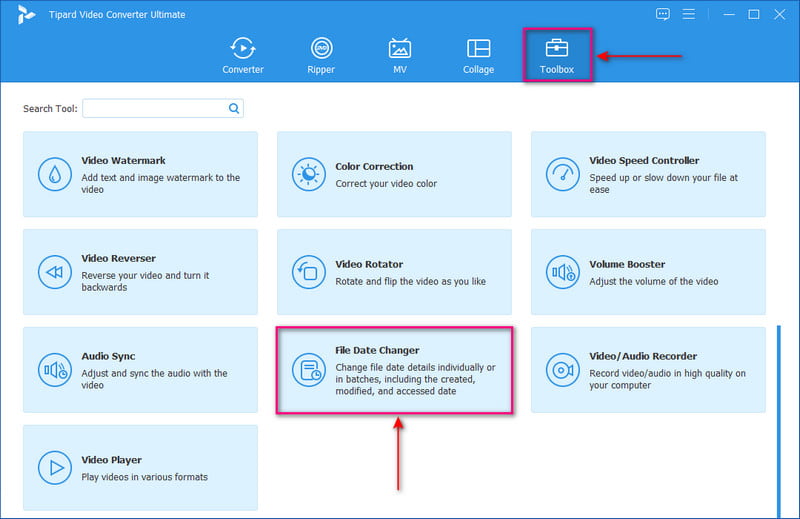
Pasul 3Apasă pe (+) pentru a importa fișiere. Acestea pot fi fișiere audio, imagine și audio. Puteți importa mai mult de un fișier pentru a modifica detaliile fișierului.
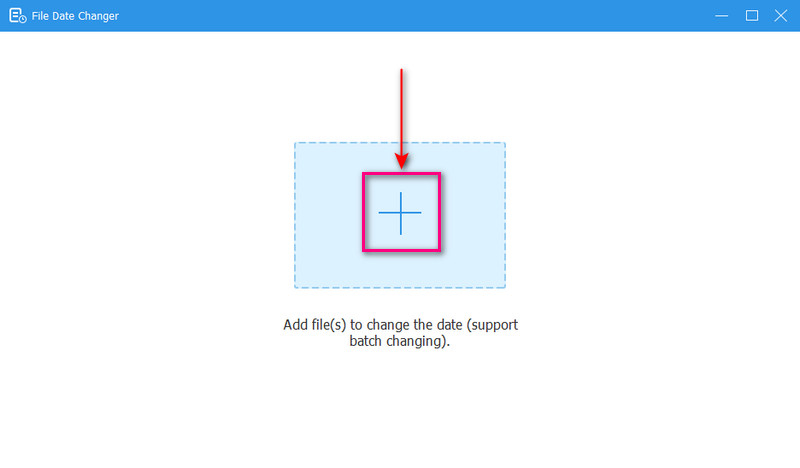
Pasul 4Puteți începe să le schimbați datele după ce toate fișierele sunt importate. Puteți modifica datele create, modificate și accesate în consecință. Pentru a face acest lucru, faceți clic pe element până când Săgeată apare, indicând editarea.
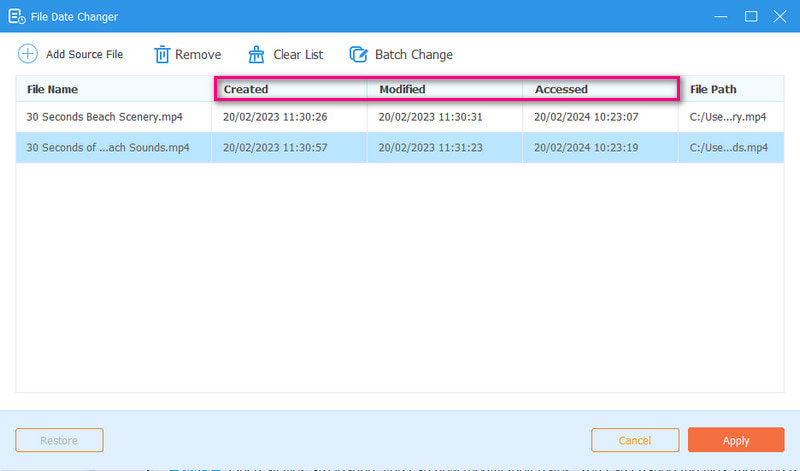
Pasul 5După editarea tuturor datelor fișierelor, faceți clic pe aplica butonul pentru a confirma modificările. După aplicarea modificărilor, examinați detaliile actualizate ale datelor fișierului pentru a asigura acuratețea.
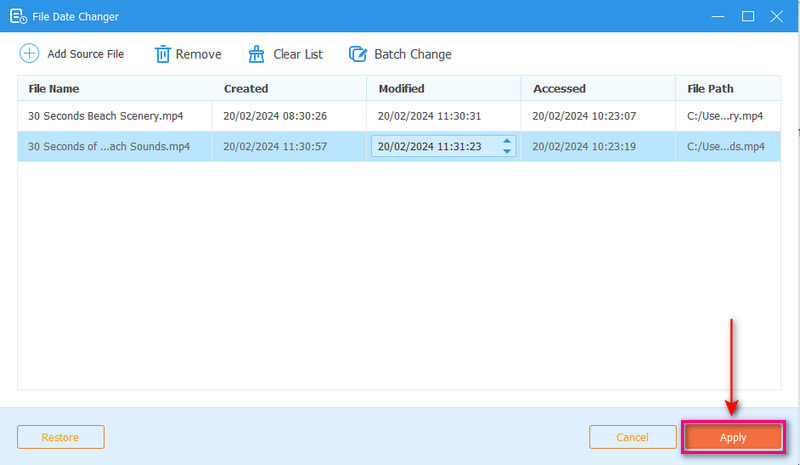
Partea 3. Întrebări frecvente despre Best File Date Changer
Cum pot vedea informațiile despre dată ale unui fișier?
Dacă doriți să verificați când a fost creat sau modificat ultima dată un fișier, o puteți face chiar pe computer. Găsiți fișierul, faceți clic dreapta pe el și alegeți Proprietăți. Apoi, puteți vedea toate detaliile despre fișier. Acestea includ datele de creare și modificare.
Va ști cineva când schimb data fișierului?
Nu! Modificarea datei unui fișier nu ar lăsa nicio urmă. Deci, nimeni nu va ști când ați făcut schimbarea.
Care este motivul pentru care datele și orele dispar din fișier?
Există câteva motive pentru care datele și orele ar putea să dispară din fișiere. Se poate întâmpla atunci când descărcați un fișier și pierdeți unele informații din cauza unei conexiuni slabe la internet. Uneori, este din cauza site-ului web de unde ați descărcat fișierul.
Pot prelua data modificată de creare a fișierului?
Da! Puteți restabili data inițială setând-o manual înapoi la valoarea inițială. Este singura modalitate de a prelua data creării fișierului.
Modificarea datei și orei fișierului afectează integritatea sau conținutul fișierului?
Nu! Modificarea datelor și orelor unui fișier nu ar afecta conținutul sau integritatea. Modifică doar metadatele, cum ar fi datele de creare și modificare. Acesta lasă fișierul real neschimbat.
Iată-l! Ai invatat cum se schimbă data creată pe un fișier, care poate fi de ajutor din diverse motive. Pentru o experiență mai eficientă și mai prietenoasă pentru începători, luați în considerare utilizarea AVAide Video Converter ca schimbător de date pentru fișiere. Este cea mai bună alegere pentru gestionarea fișierelor digitale. Încearcă-l și împărtășește-ți gândurile mai jos!
Cel mai cuprinzător convertor media pentru a converti video și audio și DVD fără pierderi de calitate.




